标签:
原文:http://www.itwap.net/ArticleContent.aspx?id=26
Ionic官方教程: http://learn.ionicframework.com/videos/windows-android/
以下内容参考官方教程得出。
1、下载JDK并配置好Java运行环境
下载地址: http://www.oracle.com/technetwork/java/javase/downloads/jdk8-downloads-2133151.html (请注意选择您电脑的对应版本)
Java环境变量的配置:参看:http://jingyan.baidu.com/article/f96699bb8b38e0894e3c1bef.html
2、下载Apache Ant 并将其bin目录路径添加进Path路径
下载地址: http://mirror.tcpdiag.net/apache//ant/binaries/apache-ant-1.9.4-bin.zip
下载完成后解压该文件至某个安全的目录下,然后将改文件夹内的bin文件夹路径添加至系统Path环境变量中,如存放在C盘 Program Files目录下则Path中添加如下值 C:\Program Files\apache-ant-1.9.4\bin; (添加方法和java配置path变量是一样的,注意以 ; 隔开每个环境变量的值)
3、下载Android SDK 并配置好SDK运行环境
下载地址: http://developer.android.com/sdk/index.html 这里可以只下载Android SDK 不需要一并下载 Android Studio。下载完成并安装然后向系统Path环境变量中添加两个值。分别是 Android SDK中tools目录的路径和platform-tools的路径。例如:
C:\Program Files (x86)\Android\android-sdk\tools;
C:\Program Files (x86)\Android\android-sdk\platform-tools;
在这里我发现Android SDK安装目录中并没有 “ platform-tools”这个文件夹,于是询问隔壁Android开发的小伙伴,他说是ADT中才有,然后给我发了他那边环境中的这个文件夹,可正常使用。
实际上正确的解决方案应该是:
运行tools目录下的android.bat文件,然后出现如下界面,勾选Android SDK Platform-tools 然后安装。
注意:这里我下载的纯净版SDK之前并没有任何Android系统在内,所以同 Platform-tools 一样需要在这里勾选需要的版本然后安装。这里至少需要有一个系统,否则无法创建虚拟机。当然,用真机调试的话可以不依赖。
加入系统变量 (引自)
set ANDROID_HOME=C:\\android-sdk-windows
set PATH=%PATH%;%ANDROID_HOME%\tools;%ANDROID_HOME%\platform-tools
4、下载NodeJS for Windows并安装
下载地址:https://nodejs.org/download/
Windows下安装NodeJS环境很简单,在NodeJS官网下载正确版本后安装即可。
注意要下的是下图中红色框所标注的文件。
将nodejs的安装目录加入PATH (例如我的是C:\Program Files\nodejs)
5、利用NodeJS中提供的nmp来安装Ionic和Cordova
完成以上几步需要配置的环境就搭建完成了,接下来就只需要在控制台输入简单的几行命令就可以安装Ionic和Cordova啦。
进入cmd窗口,输入如下指令
$ npm install -g cordova
按下回车系统将自动安装Cordova;
安装完后输入
npm install -g ionic
安装Ionic
#完成以上所有步骤,就可以开始愉快地利用Ionic快速开发Android APP啦#
(三)创建一个Android项目并调用虚拟机运行:
1、创建APP
在控制台输入
ionic start myapp
这里的 myapp是你的APP的名字
(注:这一步可能会花费很长时间,可能半天都不动,但是不要心急不要ctrl+c,要等。)
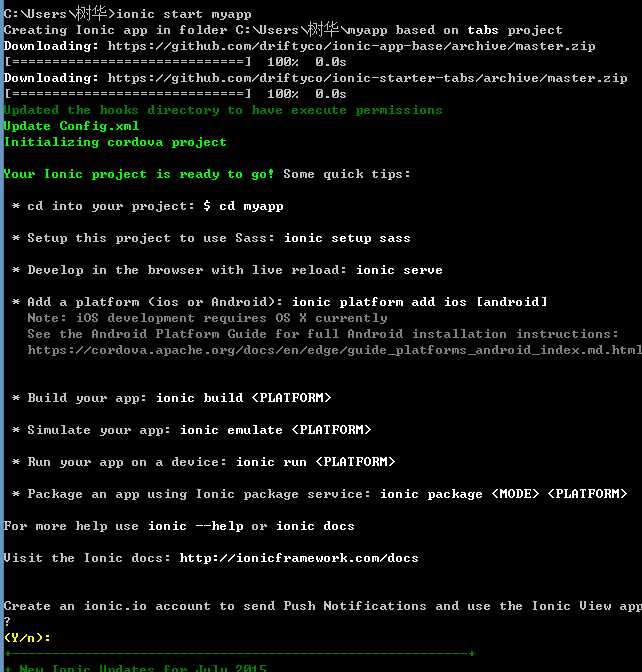
2、进入创建的APP目录
cd myapp
3、选择配置Android环境
ionic platform add android
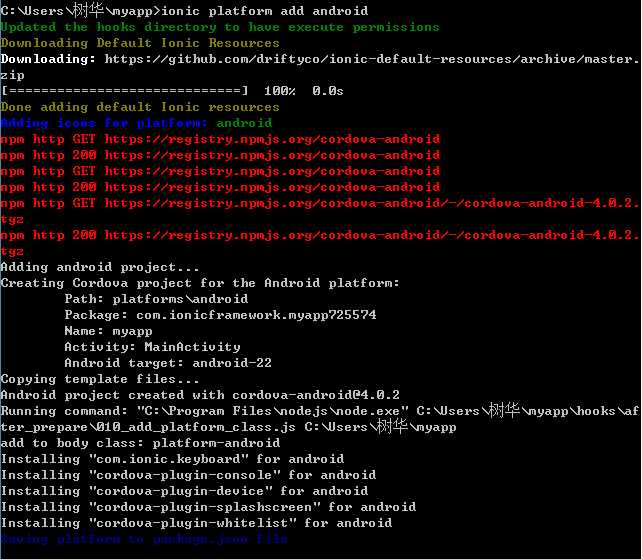
4、打包生成APP
ionic build android
5、运行APP(需要先新建虚拟机/连接手机,新建方法:打开Android SDK安装目录下的AVD Manager.exe选择新建)
ionic run android
到这一步系统就会打开虚拟机运行简单的示例APP了。
了解更多可进入Ionic官网: http://ionicframework.com/ 进行拓展阅读。
标签:
原文地址:http://www.cnblogs.com/yinsua/p/4639465.html